Scrivener to popularna aplikacja dedykowana twórcom tekstów. Umożliwia ona wypróbowanie swoich możliwości dzięki darmowej wersji testowej, a pełny dostęp do funkcji można uzyskać poprzez zakup licencji. W przypadku problemów z aplikacją, możesz skorzystać z pomocy technicznej Scrivener. Zdarza się jednak, że po instalacji programu napotykamy trudności z jego uruchomieniem. Przyczyną mogą być niekompatybilności lub inne problemy z aplikacją. W tym artykule przedstawimy Ci kompleksowy przewodnik, który pomoże Ci rozwiązać problem braku odpowiedzi Scrivener w systemie Windows 10. Zapraszamy do lektury!
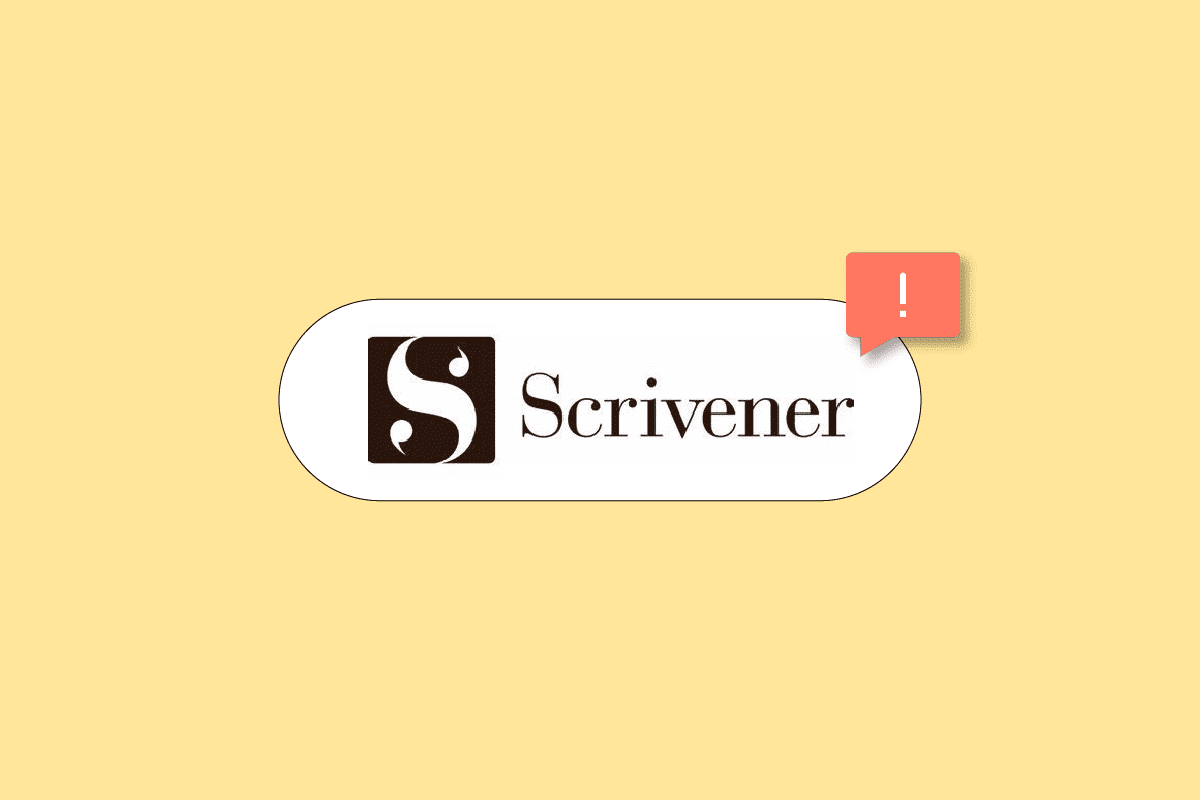
Jak skutecznie rozwiązać problem braku odpowiedzi Scrivener w Windows 10?
W dalszej części artykułu przedstawimy szereg kroków, które pomogą Ci uporać się z sytuacją, gdy Scrivener nie chce się uruchomić na Twoim komputerze z systemem Windows 10.
Sposób 1: Uruchomienie narzędzia do rozwiązywania problemów ze zgodnością
Pierwszym krokiem, który powinieneś wykonać, jest skorzystanie z narzędzia do rozwiązywania problemów ze zgodnością.
1. Kliknij prawym przyciskiem myszy ikonę aplikacji Scrivener i z menu kontekstowego wybierz opcję „Rozwiąż problemy ze zgodnością”.

2. Zaczekaj, aż system przeprowadzi analizę i zidentyfikuje potencjalne problemy.

3. Następnie, spróbuj zastosować proponowane ustawienia.

Sposób 2: Modyfikacja ustawień zgodności aplikacji
Kolejną metodą, którą możesz wypróbować, jest zmiana ustawień zgodności aplikacji. Poniżej znajdziesz instrukcję, jak dostosować tryb zgodności, aby rozwiązać problem z działaniem Scrivener.
1. Ponownie kliknij prawym przyciskiem myszy ikonę aplikacji Scrivener, a następnie z rozwijanego menu wybierz „Właściwości”.

2. Przejdź do zakładki „Zgodność”.

3. Zaznacz pole „Uruchom ten program w trybie zgodności”.

4. Spróbuj uruchomić aplikację, korzystając z różnych ustawień kompatybilności z poprzednimi wersjami systemu operacyjnego.
5. Na zakończenie kliknij „OK” a następnie „Zastosuj”, aby zapisać wprowadzone zmiany.
Sposób 3: Ponowna instalacja pakietu redystrybucyjnego Microsoft Visual C++
Błędy w pakiecie redystrybucyjnym Visual C++ mogą również powodować problemy z odpowiedzią Scrivener. Ponowna instalacja pakietów może być rozwiązaniem tego problemu. Szczegółową instrukcję, jak ponownie zainstalować pakiety redystrybucyjne Microsoft Visual C++, znajdziesz w naszym przewodniku.

Sposób 4: Ponowna instalacja aplikacji Scrivener
Jeśli wcześniejsze metody nie przyniosły rezultatów, wykonaj poniższe kroki, aby ponownie zainstalować aplikację Scrivener i rozwiązać problem z brakiem odpowiedzi.
1. Naciśnij klawisz Windows i w polu wyszukiwania wpisz „aplikacje i funkcje”, a następnie kliknij „Otwórz”.

2. Na wyświetlonej liście znajdź aplikację Scrivener i kliknij na nią. Następnie wybierz opcję „Odinstaluj”.

3. Potwierdź chęć odinstalowania, klikając ponownie „Odinstaluj”, jeśli pojawi się monit.
4. Po zakończeniu procesu dezinstalacji kliknij „OK”.

5. Przejdź do strony pobierania aplikacji Scrivener i pobierz najnowszą wersję pliku instalacyjnego.

6. Uruchom pobrany plik instalatora i kliknij „Dalej >”.

7. Zaznacz opcję „Akceptuję umowę” i kliknij „Dalej >”.

8. Wybierz katalog, w którym ma zostać zainstalowana aplikacja, i kliknij „Dalej >”.

9. Kliknij „Dalej >”, aby rozpocząć proces instalacji aplikacji.

10. Poczekaj na zakończenie instalacji.

11. Po zakończeniu procesu instalacji kliknij „Zakończ”.

Sposób 5: Kontakt ze wsparciem technicznym Scrivener
Jeśli żadna z powyższych metod nie przyniosła oczekiwanych rezultatów, zalecamy skontaktowanie się bezpośrednio ze wsparciem technicznym Scrivener. Poniżej znajdziesz instrukcję, jak to zrobić.
1. Przejdź na stronę wsparcia Scrivener.

2. Przewiń stronę w dół do sekcji „ZGŁASZANIE BŁĘDÓW” i kliknij „ZGŁOŚ BŁĄD”.
Uwaga: Możesz również skorzystać z opcji „KONTAKT” w sekcji „KONTAKT”, aby bezpośrednio skontaktować się z zespołem pomocy technicznej.

3. Wypełnij formularz zgłoszeniowy i kliknij „WYŚLIJ”.

Najczęściej zadawane pytania (FAQ)
P1. Jakie są najczęstsze przyczyny braku odpowiedzi Scrivener?
O1. Najczęściej problem z uruchomieniem Scrivener wynika z problemów ze zgodnością aplikacji.
P2. Jak mogę skontaktować się ze wsparciem technicznym Scrivener?
O2. Możesz skontaktować się z działem wsparcia Scrivener, odwiedzając stronę „Skontaktuj się z nami” i wysyłając zapytanie. Zespół wsparcia odpowie na Twoje zgłoszenie w najkrótszym możliwym czasie.
***
Mamy nadzieję, że nasz przewodnik okazał się pomocny w rozwiązaniu problemu braku odpowiedzi Scrivener. Jeśli masz jakiekolwiek pytania lub sugestie, zachęcamy do pozostawienia komentarza. Daj nam również znać, jakie tematy chciałbyś zobaczyć w kolejnych artykułach.
newsblog.pl
Maciej – redaktor, pasjonat technologii i samozwańczy pogromca błędów w systemie Windows. Zna Linuxa lepiej niż własną lodówkę, a kawa to jego główne źródło zasilania. Pisze, testuje, naprawia – i czasem nawet wyłącza i włącza ponownie. W wolnych chwilach udaje, że odpoczywa, ale i tak kończy z laptopem na kolanach.